Comment ajouter des raccourcis vers des modèles dans le Ruban d'Outlook ?
Appliquer fréquemment des modèles pour les emails avec le même texte, la même mise en page ou un formatage spécial est un excellent gain de temps. Cependant, retrouver ces modèles à chaque fois peut être frustrant et chronophage. Heureusement, il existe des méthodes efficaces pour ajouter des raccourcis vers des modèles directement dans le Ruban de Microsoft Outlook, vous permettant d'appliquer des modèles en un seul clic.
Ajouter un raccourci vers un modèle dans le Ruban en créant des étapes rapides
Ajouter un raccourci vers un modèle dans le Ruban en créant des étapes rapides
Si vous envoyez souvent des messages électroniques avec un texte spécial, vous pouvez créer un modèle contenant ce texte spécial et l'ajouter à la boîte Étapes Rapides.
Étape 1 : Cliquez sur Créer nouveau dans le groupe Étapes Rapides sous l'onglet Accueil.

Étape 2 : Dans la boîte de dialogue Modifier une Étape Rapide,
- Entrez un nom pour le nouveau modèle dans le champ Nom : ;
- Cliquez dans le champ Choisir une action, puis sélectionnez Nouveau message dans la liste déroulante.

Étape 3 : Cliquez sur Afficher les options sous le champ À…
Étape 4 : Ajoutez les informations dans le nouveau modèle comme suit :
- Entrez les adresses email des destinataires dans le champ À…
- Entrez les informations du sujet dans le champ Objet :
- Prédéfinissez le Drapeau et l'Importance.
- Entrez le texte spécial dans le champ Texte :
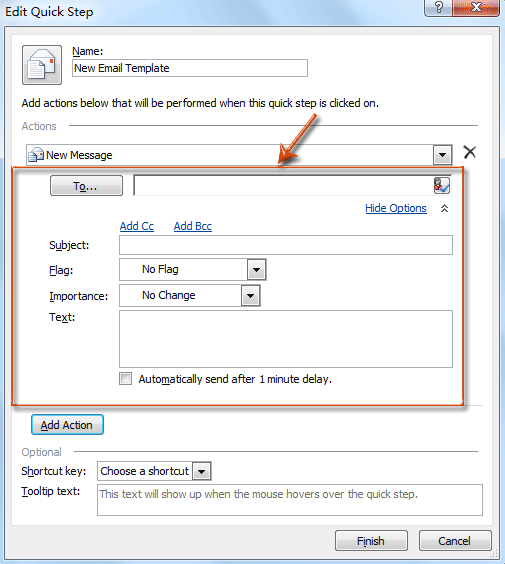
Étape 5 : Cliquez sur le bouton Terminer.
Désormais, le nouveau modèle a été ajouté à la boîte Étapes Rapides, affiché sous le nom que vous avez saisi à l'étape 2.

Assistant de messagerie IA dans Outlook : Réponses plus intelligentes, communication plus claire (magie en un clic !) GRATUIT
Rationalisez vos tâches quotidiennes dans Outlook avec l'Assistant de messagerie IA de Kutools pour Outlook. Cet outil puissant apprend de vos anciens emails pour offrir des réponses intelligentes et précises, optimiser le contenu de vos emails et vous aider à rédiger et affiner vos messages sans effort.

Cette fonctionnalité prend en charge :
- Réponses intelligentes : Obtenez des réponses élaborées à partir de vos conversations passées — personnalisées, précises et prêtes à être envoyées.
- Contenu amélioré : Affinez automatiquement votre texte d'email pour plus de clarté et d'impact.
- Rédaction sans effort : Fournissez simplement des mots-clés, et laissez l'IA faire le reste, avec plusieurs styles d'écriture.
- Extensions intelligentes : Développez vos idées avec des suggestions sensibles au contexte.
- Résumé : Obtenez des aperçus concis des longs emails instantanément.
- Rayonnement mondial : Traduisez vos emails dans n'importe quelle langue facilement.
Cette fonctionnalité prend en charge :
- Réponses intelligentes aux emails
- Contenu optimisé
- Brouillons basés sur des mots-clés
- Extension de contenu intelligente
- Résumé d'email
- Traduction multilingue
Le meilleur de tout, cette fonctionnalité est entièrement gratuite pour toujours ! Ne tardez pas — téléchargez dès maintenant l'Assistant de messagerie IA et profitez-en
Ajouter un raccourci vers un modèle dans le Ruban en ajoutant Choisir des formulaires dans la barre d'outils d'accès rapide (QAT)
La plupart du temps, non seulement le texte spécial, mais vous pourriez également envoyer des messages électroniques avec des mises en page spéciales et des styles de format. Cette méthode vous aidera à ouvrir la bibliothèque de modèles et à sélectionner et appliquer rapidement des modèles.
Étape 1 : Ouvrez la bibliothèque de modèles en cliquant sur Nouveaux éléments > Plus d'éléments > Choisir des formulaires ;
Étape 2 : Dans la boîte de dialogue Choisir un formulaire, sélectionnez Modèles standards dans le Regarder dans : boîte, ou cliquez sur le ![]() Parcourir bouton pour trouver des modèles.
Parcourir bouton pour trouver des modèles.

Vous pouvez ajouter la commande Choisir un formulaire à la barre d'outils d'accès rapide dans Microsoft Outlook 2010 et 2013. Il y a plusieurs façons de réaliser cela.
Méthode A :
Étape 1 : Cliquez sur Nouveaux éléments > Plus d'éléments.
Étape 2 : Faites un clic droit sur l'élément Choisir un formulaire.
Étape 3 : Dans le menu contextuel, sélectionnez l'élément Ajouter à la barre d'outils d'accès rapide.

Ensuite, la commande![]() Formulaire est ajoutée à la Barre d'outils d'accès rapide immédiatement.
Formulaire est ajoutée à la Barre d'outils d'accès rapide immédiatement.
Méthode B :
Étape 1 : Cliquez sur Fichier > Options.
Étape 2 : Dans la boîte de dialogue Options Outlook, cliquez sur Barre d'outils d'accès rapide dans la barre de gauche.
Étape 3 : Dans le champ Choisir des commandes depuis :, cliquez sur le bouton et sélectionnez Toutes les commandes dans la liste déroulante.
Étape 5 : Sélectionnez et mettez en surbrillance l'élément Choisir un formulaire dans la boîte des commandes.

Étape 6 : Cliquez sur le bouton Ajouter.
Étape 7 : Cliquez sur le bouton OK.
Maintenant, la commande Choisir un formulaire apparaît immédiatement dans la barre d'outils d'accès rapide.
Meilleurs outils de productivité pour Office
Dernière nouvelle : Kutools pour Outlook lance sa version gratuite !
Découvrez le tout nouveau Kutools pour Outlook avec plus de100 fonctionnalités incroyables ! Cliquez pour télécharger dès maintenant !
📧 Automatisation des E-mails : Réponse automatique (disponible pour POP et IMAP) / Programmer l’envoi d’un e-mail / CC/BCC automatique par règle lors de l’envoi / Transfert automatique (règle avancée) / Ajouter automatiquement une salutation / Diviser automatiquement les e-mails multi-destinataires en messages individuels ...
📨 Gestion des E-mails : Rappeler lemail / Bloquer les e-mails frauduleux par objet et autres critères / Supprimer les doublons / Recherche Avancée / Organiser les dossiers ...
📁 Pièces jointes Pro : Enregistrement en lot / Détachement en lot / Compression en lot / Enregistrer automatiquement / Détachement automatique / Compression automatique ...
🌟 Interface magique : 😊Plus d’emojis élégants et amusants / Vous rappelle lorsque des e-mails importants arrivent / Réduire Outlook au lieu de fermer ...
👍 Fonctions en un clic : Répondre à tous avec pièces jointes / E-mails anti-phishing / 🕘Afficher le fuseau horaire de l’expéditeur ...
👩🏼🤝👩🏻 Contacts & Calendrier : Ajouter en lot des contacts à partir des e-mails sélectionnés / Diviser un groupe de contacts en groupes individuels / Supprimer le rappel d’anniversaire ...
Utilisez Kutools dans votre langue préférée – prend en charge l’Anglais, l’Espagnol, l’Allemand, le Français, le Chinois et plus de40 autres !


🚀 Téléchargement en un clic — Obtenez tous les compléments Office
Recommandé vivement : Kutools pour Office (5-en-1)
Un clic pour télécharger cinq installateurs en une seule fois — Kutools pour Excel, Outlook, Word, PowerPoint et Office Tab Pro. Cliquez pour télécharger dès maintenant !
- ✅ Praticité en un clic : téléchargez les cinq packages d’installation en une seule action.
- 🚀 Prêt pour toutes les tâches Office : installez les compléments dont vous avez besoin, quand vous en avez besoin.
- 🧰 Inclus : Kutools pour Excel / Kutools pour Outlook / Kutools pour Word / Office Tab Pro / Kutools pour PowerPoint